CMS: Yükleme Düğmesi Ekleme ve Ayarlama
9 dk.
Bu makalede
- 1. Adım | Yükleme düğmesi ögesini ekleyin
- 2. Adım | Veri kümesi üzerinden CMS'ye bağlanın
- 3. Adım | Veri kümesi modunu ve koleksiyon izinlerini ayarlayın
- 4. Adım | Yükleme düğmesini özelleştirin
- 5. Adım | Gönder düğmesi oluşturun
- Sıkça Sorulan Sorular (SSS)
Site ziyaretçilerinin CMS (İçerik Yönetim Sistemi) koleksiyonlarınıza doğrudan dosya gönderebilmelerini sağlamak için bir yükleme düğmesi oluşturun.
Düğmeyi koleksiyonunuza bağlarken, yüklenen dosyaların saklanacağı koleksiyon alan türünü seçersiniz. 'Görüntü', 'Belge', 'Video', 'Ses', 'Medya galerisi' ve 'Çok Belgeli' alan türleri arasından seçim yapabilirsiniz.
Bağladığınız alan türü, yükleme düğmenizin kabul edeceği dosya türünü belirler. Yüklenen dosyalar koleksiyonunuza yeni ögeler olarak eklenir ve medya yöneticinizin 'Ziyaretçi Yüklemeleri' bölümünde saklanır.
Başlamadan önce:
Editöre CMS eklemeyi unutmayın.
1. Adım | Yükleme düğmesi ögesini ekleyin
Editörde ilgili sayfaya gidin ve yükleme düğmesini ekleyin.
Wix Editör
Studio Editor
- Editörünüze gidin.
- Yükleme düğmesi eklemek istediğiniz sayfaya gidin.
- Editörün sol çubuğundaki Öge Ekle simgesine
 tıklayın.
tıklayın. - Giriş (Input) sekmesine tıklayın.
- Gelişmiş altından Yükleme Düğmeleri'ne tıklayın.
- Kullanmak istediğiniz yükleme düğmesine tıklayıp sayfaya sürükleyin.
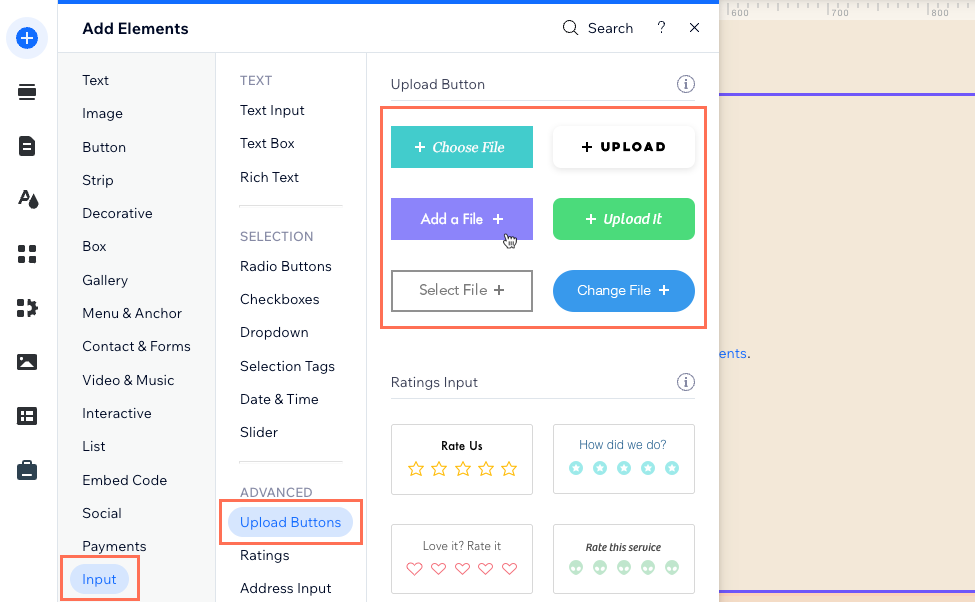
2. Adım | Veri kümesi üzerinden CMS'ye bağlanın
Yükleme düğmenizi, gönderimleri saklayacağınız CMS koleksiyonu alanına bağlı bir veri kümesine bağlayın.
Wix Editör
Studio Editor
- Editörünüzde, az önce eklediğiniz yükleme düğmesine tıklayın.
- CMS'ye Bağla simgesine
 tıklayın.
tıklayın. - Bir veri kümesi seçin açılır menüsüne tıklayın ve gönderilen dosyaları saklayacağınız koleksiyona bağlı mevcut bir veri kümesini seçin. Alternatif olarak, Veri Kümesi Ekle'ye tıklayabilir ve gönderimleri saklamak istediğiniz koleksiyonu seçebilirsiniz.
- Koleksiyonunuza yükleme düğmesi gönderimlerini saklayacağınız bir alan ekleyin:
İpucu: Alternatif olarak mevcut bir koleksiyon alanına bağlanabilirsiniz.- Dosya buraya bağlanır açılır menüsüne tıklayın ve + Ekle'ye tıklayın.
- Yeni koleksiyon alanı için bir Alan Adı girin.
- Alan Türü açılır menüsünden koleksiyonunuza eklemek istediğiniz alan türünü seçin. Alan türü, alanda saklayabileceğiniz dosya türlerini belirler.
- Ekle seçeneğine tıklayın.
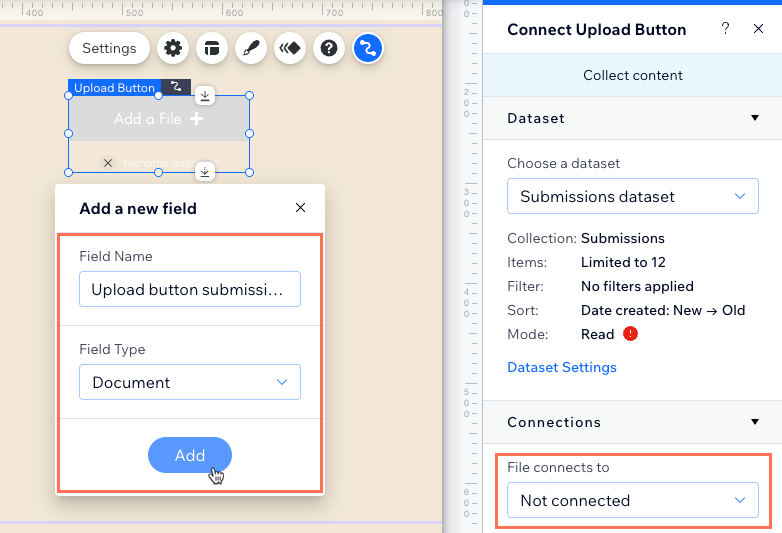
3. Adım | Veri kümesi modunu ve koleksiyon izinlerini ayarlayın
Yükleme düğmesi ile CMS koleksiyonunuz arasındaki bağlantı veri kümeleri üzerinden sağlanır. Yükleme düğmesinin dosyaları koleksiyonunuza ekleyebilmesi için veri kümesi modunun Yaz veya Oku ve Yaz olarak ayarlandığından emin olun. Gerekirse, koleksiyon içeriğine kimlerin erişebileceğini kontrol etmek için koleksiyon izinlerini ayarlayın.
Wix Editör
Studio Editor
- Sağdaki panelde Veri Kümesi Ayarları'na tıklayın.
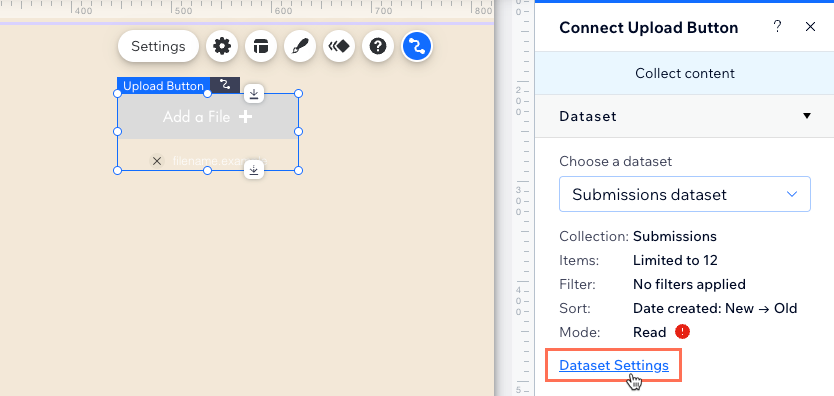
- (Gerekirse) Koleksiyon içeriğini kimlerin görüntüleyebileceğini, ekleyebileceğini, güncelleyebileceğini veya silebileceğini belirlemek için İzinler'in yanındaki izin türüne tıklayın.
- Veri kümesi modu açılır menüsünden seçim yapın:
- Yaz: Bağlı giriş ögeleri koleksiyona yeni ögeler ekleyebilir ama mevcut ögeleri düzenleyemez.
- Okuma ve Yazma: Bağlı sayfa ögeleri mevcut ögeleri güncelleyebilir. Bağladığınız 'Yeni' düğmesi ziyaretçiler tarafından mevcut ögeleri güncellemek ve koleksiyonunuza yeni ögeler eklemek için kullanılabilir.
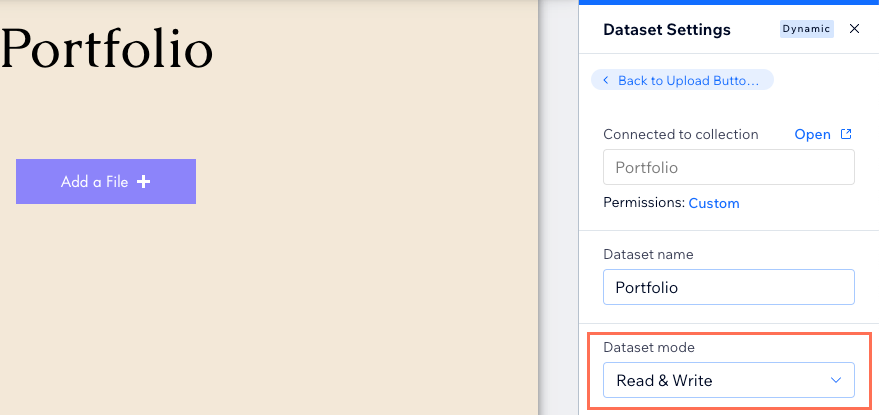
4. Adım | Yükleme düğmesini özelleştirin
Düğmenin kabul edeceği dosya türünü ve tek seferde yüklenebilecek dosya sayısını ayarlamak için yükleme düğmesi ayarlarına gidin. Düzen ve tasarım ayarlarından düğmenin görünümünü sitenize uyacak şekilde özelleştirebilirsiniz.
Wix Editör
Studio Editor
- Editörünüzde yükleme düğmesine tıklayın.
- Ayarlar'a tıklayın ve aşağıdakileri düzenleyin:
- Yükleme Ayarları: Desteklenen dosya türlerini seçin, maksimum dosya sayısını belirleyin ve alanın zorunlu olup olmayacağına karar verin:
- Desteklenen dosya türü: Açılır menüye tıklayın ve düğmenin kabul edeceği dosya türlerini seçin: Görüntü ve Video, Görüntü, Video, Belge veya Ses.
- Maksimum dosya sayısı: Gönderim başına yüklenebilecek dosya sayısını sınırlamak için kaydırıcıyı sürükleyin. Aynı anda birden fazla dosyayı kabul etmek istiyorsanız, düğmeyi koleksiyonunuzdaki bir 'Çok Belgeli' veya 'Medya Galerisi' alanına bağladığınızdan emin olun (bkz. 2. Adım). Bunlar bir koleksiyon ögesinde birden fazla dosyanın saklanmasına olanak sağlayan türleridir.
Not: Şimdilik, tek seferde yalnızca bir ses dosyası yüklenebilmektedir. Gelecekte görmek istiyorsanız, tek seferde daha fazla ses dosyası yükleme özelliği için oy verebilirsiniz. - Zorunlu: Ziyaretçilerin özel formunuzu göndermeden önce dosya yüklemesini zorunlu hale getirmek için onay kutusunu işaretleyin.
- Gösterim Seçenekleri: Mevcut seçenekleri özelleştirin:
- Alan başlığı: (Önerilir) Düğme metninin üzerinde görünecek bir başlık girin.
- Düğme metni: Düğme metnini düzenleyin.
- Düğme Altındaki Metin: Düğmenin altında neyi göstermek istediğinizi seçin:
- Yalnızca dosya bilgilerini göster: Düğmenin altında ziyaretçinizin yüklediği dosyanın adı görünür.
- Özel metni göster: Düğmenin altında görünmesini istediğiniz özel metni (ör. dosya gereksinimlerini) girin. Dosya yüklendikten sonra bu metnin yerini dosya adı alır.
- Yükleme Ayarları: Desteklenen dosya türlerini seçin, maksimum dosya sayısını belirleyin ve alanın zorunlu olup olmayacağına karar verin:
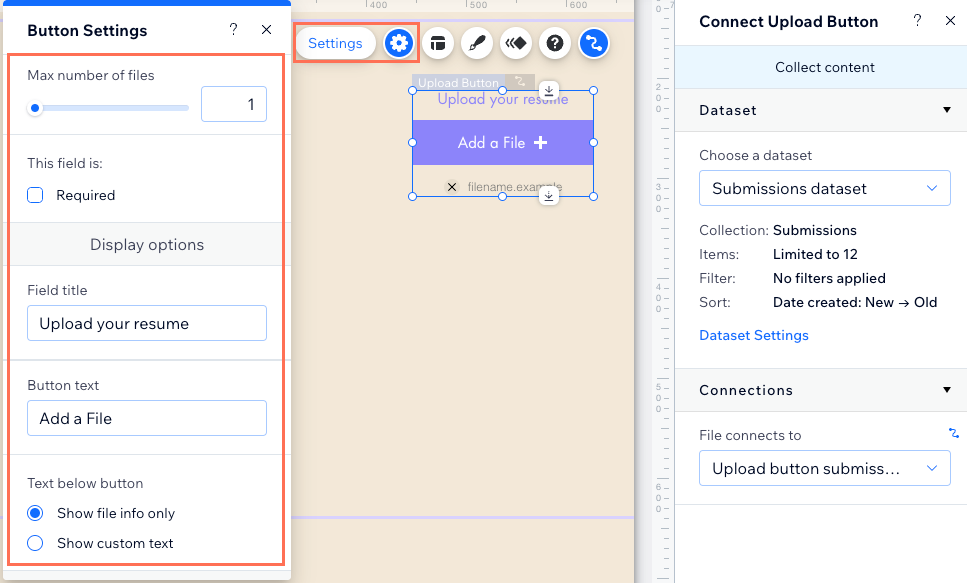
- Aralığı, yönü, hizalamayı ve simge konumunu ayarlamak için Düzen simgesine
 tıklayın. Belirli bir metnin hizalamasını ve yönünü ayarlamak için Gelişmiş'e tıklayın.
tıklayın. Belirli bir metnin hizalamasını ve yönünü ayarlamak için Gelişmiş'e tıklayın. - Hazır düğme tasarımları arasından seçim yapmak için Tasarım simgesine
 tıklayın. Tasarıma kendi dokunuşlarınızı eklemek için Tasarımı Özelleştir'e tıklayabilirsiniz.
tıklayın. Tasarıma kendi dokunuşlarınızı eklemek için Tasarımı Özelleştir'e tıklayabilirsiniz.
5. Adım | Gönder düğmesi oluşturun
Yükledikleri dosyaları gönderebilmeleri için ziyaretçilere bir yol sunmanız gerekir. Sayfanıza bir düğme veya görüntü ekleyin ve gönderimlerin saklanacağı koleksiyona bağlı veri kümesine bağlayın. Ardından, düğme veya görüntü ayarlarında tıklama eylemini Gönder olarak ayarlayın. Böylece bir ziyaretçi dosya yükledikten sonra gönder düğmesine tıkladığında, dosyanın koleksiyona yeni öge olarak "yazılmasına" izin vermiş olursunuz.
Aynı veri kümesine başka giriş ögeleri bağlarsanız, gönder düğmesi onların girişlerini de koleksiyona gönderir.
Yükleme düğmeniz için gönder düğmesini nasıl oluşturacağınızı öğrenin.
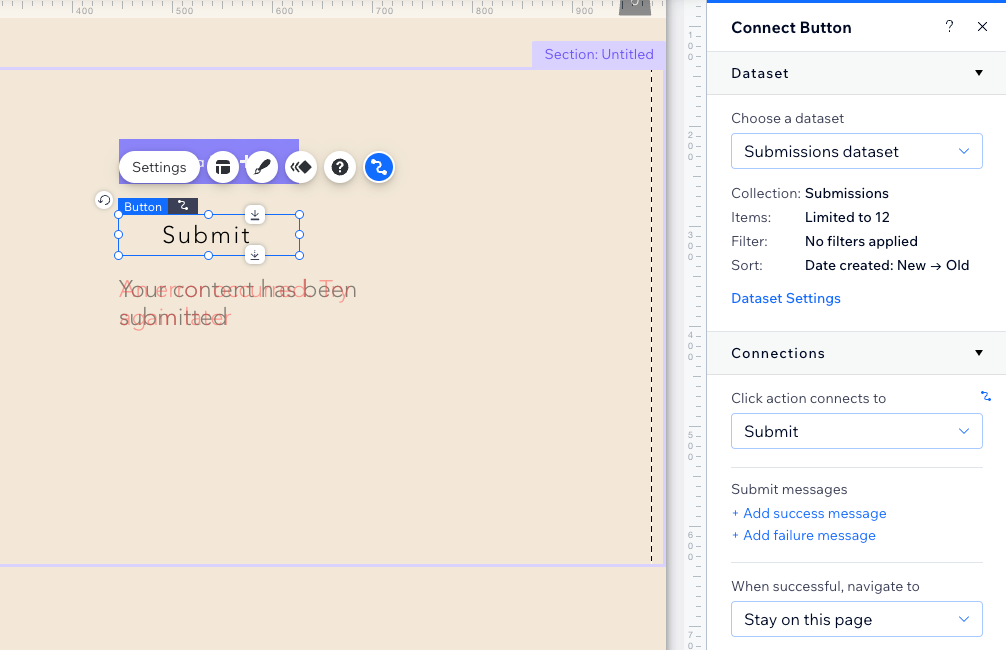
Sıkça Sorulan Sorular (SSS)
Yükleme düğmesi hakkında sıkça sorulan soruların yanıtları için aşağıya tıklayın.
'Çok Belgeli' alan türüne nasıl bağlanabilirim?
Ziyaretçiler yükleme düğmesini kullanarak birden fazla görüntü veya video gönderebilir mi?
Ziyaretçilerin yükledikleri dosyaları göndermeleri için bir 'Gönder' düğmesi eklemem gerekiyor mu?

